Il arrive fréquemment que lors d’une tentative de transfert ou d’accès aux données d’un disque dur externe connecté à votre ordinateur, le message « Lecteur non accessible. Le paramètre est incorrect » s’affiche. Cette erreur survient généralement suite à des incidents inattendus affectant votre disque dur externe, votre périphérique USB, votre carte SD, ou autres dispositifs de stockage. Elle peut être due à des problèmes au niveau des ports USB externes ou à des dommages physiques sur le disque dur. Diverses autres causes peuvent également être à l’origine de ce dysfonctionnement, selon les circonstances. Fort heureusement, de multiples solutions de dépannage existent pour remédier à l’erreur « Le paramètre est incorrect » sous Windows 10. Alors, sans plus attendre, poursuivons la lecture de cet article pour découvrir comment résoudre ce problème.
Comment résoudre l’erreur « Le paramètre est incorrect » dans Windows 10
Plusieurs facteurs peuvent expliquer pourquoi votre lecteur devient inaccessible et génère cette erreur. Cette dernière peut se manifester dans diverses situations, mais voici quelques-unes des causes les plus fréquentes qui déclenchent ce problème sous Windows 10 :
- Retrait brutal du disque dur sans l’avoir éjecté au préalable.
- Dysfonctionnements au niveau du port USB.
- Endommagement ou corruption d’un cluster de votre espace de stockage.
- Altération des fichiers système ou configuration incorrecte.
- Infection du PC par un logiciel malveillant ou un virus.
- Coupure de courant soudaine.
- Pilotes USB obsolètes ou incompatibles.
- Erreurs d’écriture sur le disque.
- Système d’exploitation Windows non à jour.
Vous vous demandez peut-être quels sont les problèmes liés à ce message d’erreur, ou comment le détecter ? La réponse est oui !
Nous allons maintenant examiner plus en détail les problèmes et signes associés à l’erreur « Le paramètre est incorrect » sous Windows 10.
Problèmes associés à l’erreur « Le paramètre est incorrect »
Tout semble normal lorsque vous naviguez dans « Ce PC » jusqu’au moment où vous cliquez sur votre disque dur externe. C’est en tentant d’effectuer des opérations sur ce disque que vous rencontrez l’erreur :
« Disque amovible : n’est pas accessible. Le paramètre est incorrect. »
Même si le disque apparaît ouvert, les actions suivantes deviennent impossibles :
- Transférer des fichiers.
- Copier des fichiers.
- Enregistrer des fichiers.
- Accéder à des fichiers.
- Déplacer des fichiers.
- Supprimer des fichiers.
- Renommer des fichiers.
- Coller des fichiers, et bien d’autres.
Mesures de précaution
Après avoir appliqué les différentes méthodes de dépannage présentées dans ce guide, vous devriez être en mesure de corriger cette erreur. Les méthodes 1 à 3 sont souvent suffisantes pour résoudre le problème. Cependant, il est essentiel de prendre des mesures pour prévenir la réapparition de cette erreur.
Voici quelques recommandations pour identifier les signes précurseurs d’un problème de disque dur, afin d’éviter la perte de données :
-
Effectuez régulièrement des sauvegardes de données de votre disque.
-
Réalisez des analyses antivirus fréquentes.
-
Éjectez correctement les périphériques externes avant de les débrancher de l’ordinateur.
- Assurez-vous d’utiliser des pilotes USB compatibles et à jour.
-
Soyez attentif aux messages d’erreur émis par Windows.
-
Vérifiez que vos périphériques externes ne sont pas physiquement endommagés ou présentent des secteurs défectueux.
Il est particulièrement frustrant de ne pas pouvoir accéder à ses disques externes lorsqu’on en a le plus besoin. Mais pas de panique ! Vous avez la chance de lire cet article. Après avoir suivi ces recommandations et les méthodes proposées, vous ne devriez plus rencontrer cette erreur.
Méthode 1 : Utiliser l’outil de dépannage du matériel et des périphériques
L’outil de dépannage intégré pour le matériel et les périphériques est une solution simple pour corriger l’erreur « Le paramètre est incorrect » sous Windows 10. Cet outil est conçu pour éliminer les fichiers corrompus ou endommagés de votre système. Voici comment l’utiliser :
1. Appuyez simultanément sur les touches Windows + R pour ouvrir la boîte de dialogue Exécuter.
2. Saisissez `msdt.exe -id DeviceDiagnostic` et appuyez sur la touche Entrée.
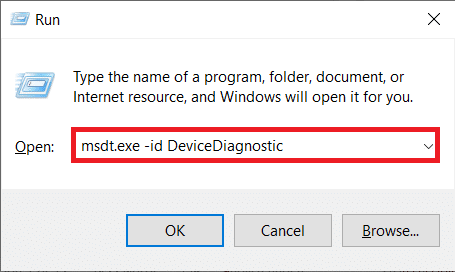
3. Dans la fenêtre de dépannage qui s’ouvre, cliquez sur « Suivant ».
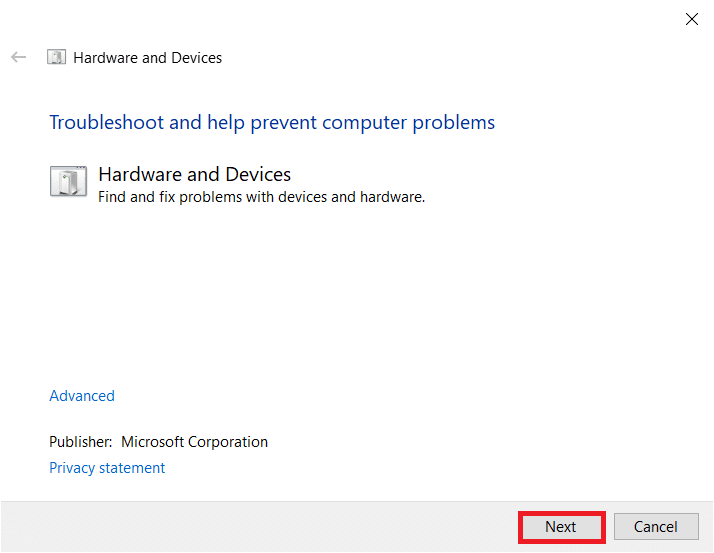
4. Suivez les instructions qui s’affichent pour résoudre le problème.
5. Cliquez sur « Fermer ».
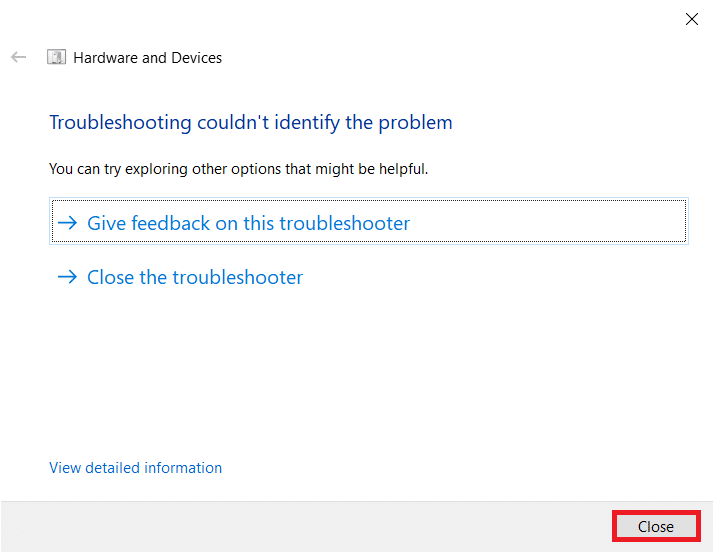
Méthode 2 : Réparer les fichiers système corrompus
L’erreur « Le paramètre est incorrect » peut également apparaître en présence de fichiers système corrompus sur votre PC ou votre disque dur. Heureusement, votre ordinateur dispose d’un outil en ligne de commande pour réparer, remplacer ou supprimer ces fichiers.
- Sous Windows 10, il est recommandé d’utiliser l’outil DISM (Deployment Image Servicing and Management) avant d’exécuter les commandes SFC (System File Checker).
- Les commandes DISM téléchargeront les fichiers internes du serveur, puis la commande SFC remplacera les fichiers corrompus par ces nouveaux fichiers.
Voici comment procéder :
1. Cliquez sur la touche Windows, saisissez « Invite de commandes » et sélectionnez « Exécuter en tant qu’administrateur ».

2. Cliquez sur « Oui » dans la fenêtre de contrôle de compte d’utilisateur.
3. Tapez `sfc /scannow` et appuyez sur Entrée pour lancer l’analyse du vérificateur de fichiers système.

Remarque : L’analyse peut prendre quelques minutes. Vous pouvez continuer d’autres activités, mais évitez de fermer la fenêtre.
Une fois l’analyse terminée, l’un des messages suivants s’affichera :
- « La protection des ressources Windows n’a trouvé aucune violation d’intégrité. »
- « La protection des ressources Windows n’a pas pu effectuer l’opération demandée. »
- « La protection des ressources Windows a trouvé des fichiers corrompus et les a réparés avec succès. »
- « La protection des ressources Windows a trouvé des fichiers corrompus mais n’a pas pu en réparer certains. »
4. Après l’analyse, redémarrez votre PC.
5. Relancez l’invite de commande en tant qu’administrateur et exécutez les commandes suivantes, une par une :
dism.exe /Online /cleanup-image /scanhealth dism.exe /Online /cleanup-image /restorehealth dism.exe /Online /cleanup-image /startcomponentcleanup
Remarque : Une connexion Internet active est requise pour exécuter les commandes DISM.

Méthode 3 : Rechercher les erreurs sur le disque
Pour corriger l’erreur « Le paramètre est incorrect », effectuez une recherche d’erreurs sur le disque en suivant ces étapes :
1. Appuyez simultanément sur Windows + E pour ouvrir l’explorateur de fichiers et allez dans « Ce PC ».
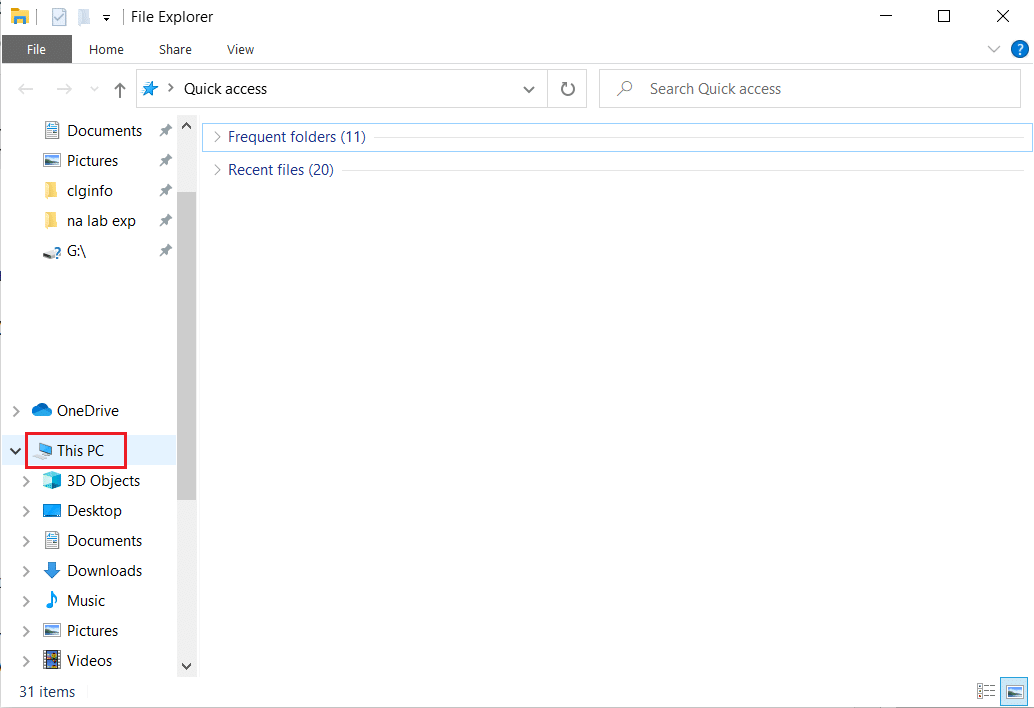
2. Faites un clic droit sur le lecteur concerné et sélectionnez « Propriétés ».
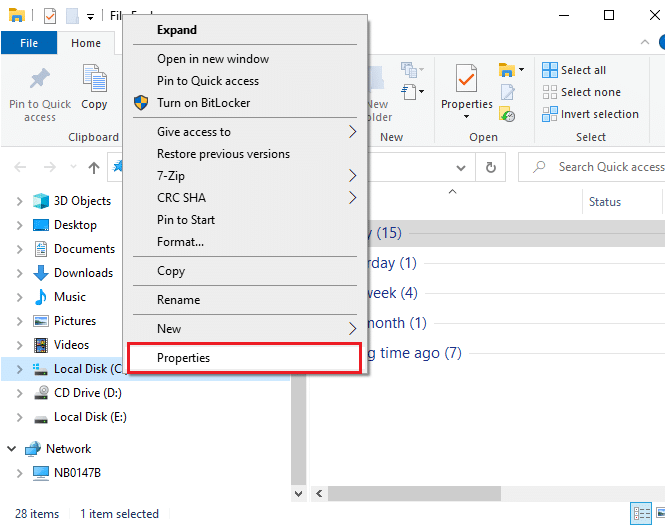
3. Dans la fenêtre qui apparaît, allez dans l’onglet « Outils » et cliquez sur le bouton « Vérifier ».
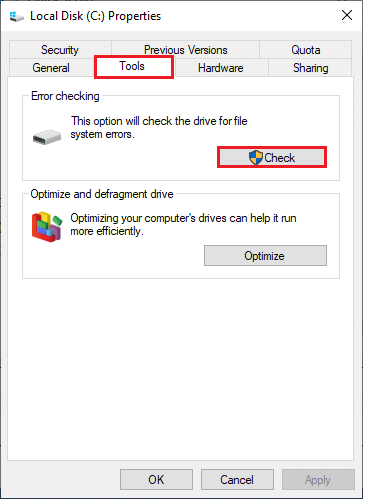
4. Cliquez sur « Analyser le lecteur » ou « Analyser et réparer le lecteur » pour continuer.
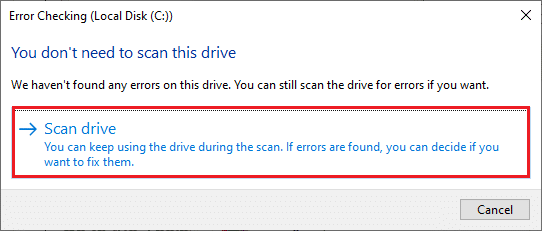
5. Attendez la fin du processus d’analyse et résolvez les erreurs potentielles.
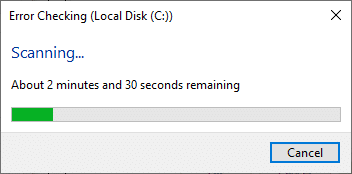
Méthode 4 : Modifier les paramètres du symbole décimal
L’erreur « Lecteur non accessible. Le paramètre est incorrect » peut se manifester en cas d’erreurs de syntaxe dans les formats de date et d’heure. Vérifiez que les symboles décimaux sont correctement définis dans les paramètres de date et d’heure. Si la valeur décimale n’est pas configurée sur un point (.), l’erreur peut survenir.
1. Appuyez sur la touche Windows et saisissez « Panneau de configuration » dans la barre de recherche. Ouvrez le meilleur résultat.
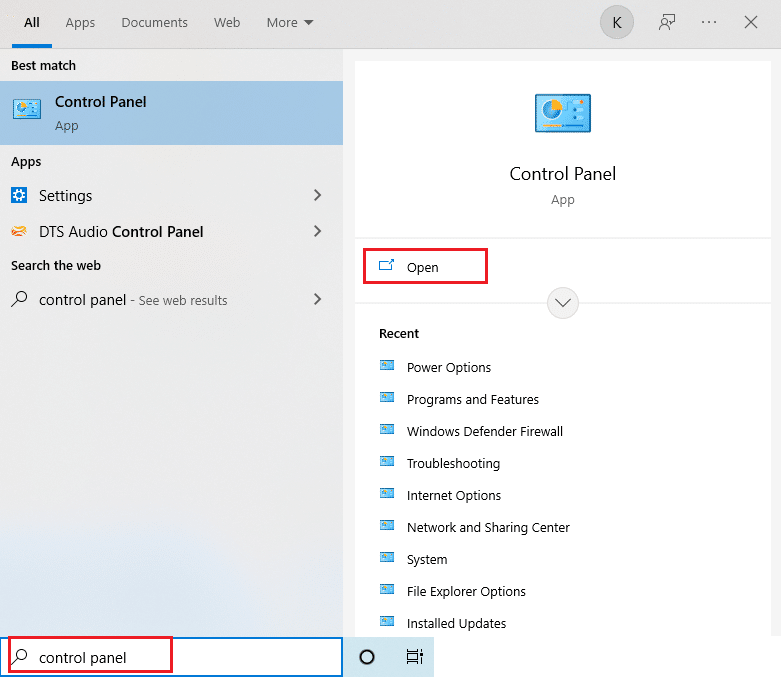
2. Dans le menu « Afficher par : », choisissez « Catégorie » puis cliquez sur « Modifier les formats de date, d’heure ou de nombre » sous « Horloge et région ».
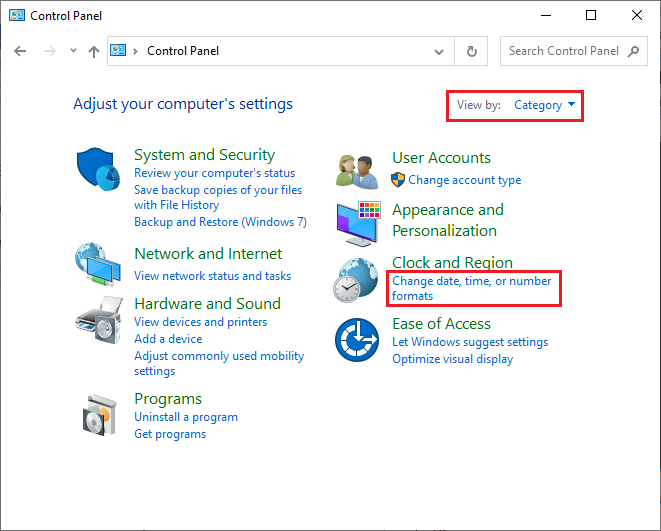
3. Dans la fenêtre suivante, cliquez sur « Paramètres supplémentaires… »
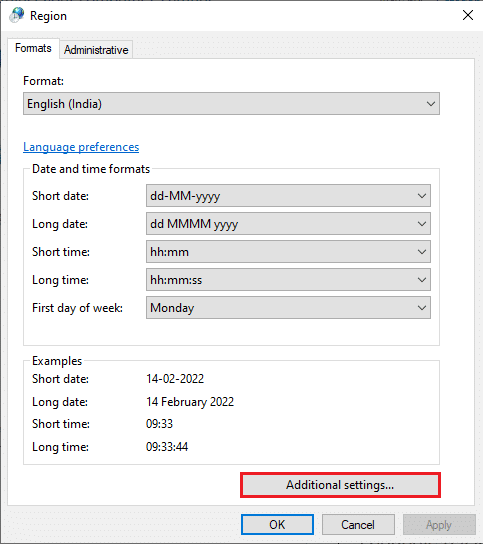
4. Dans le champ « Symbole décimal », assurez-vous que le caractère « . » est sélectionné.
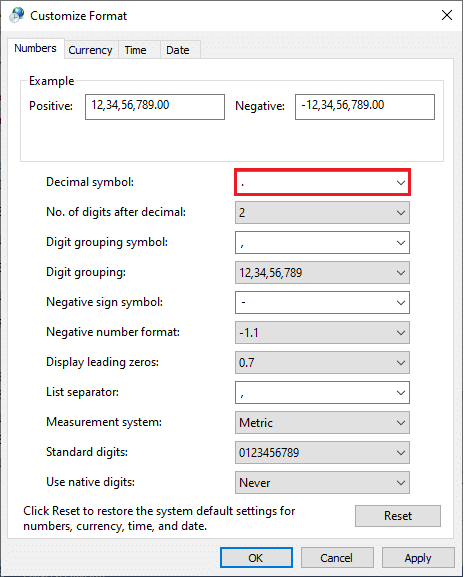
5. Cliquez sur « Appliquer » puis « OK » pour enregistrer les changements.
6. Cliquez à nouveau sur « OK » pour fermer la fenêtre.
Méthode 5 : Lancer une analyse antivirus
Une infection virale, même mineure, sur votre appareil ou disque dur externe peut être à l’origine de cette erreur. Si les commandes SFC et DISM ne donnent pas de résultats, vous pouvez tenter une analyse complète de votre système à la recherche de logiciels malveillants. Voici comment faire :
1. Appuyez simultanément sur Windows + I pour ouvrir les paramètres Windows.
2. Sélectionnez « Mise à jour et sécurité ».
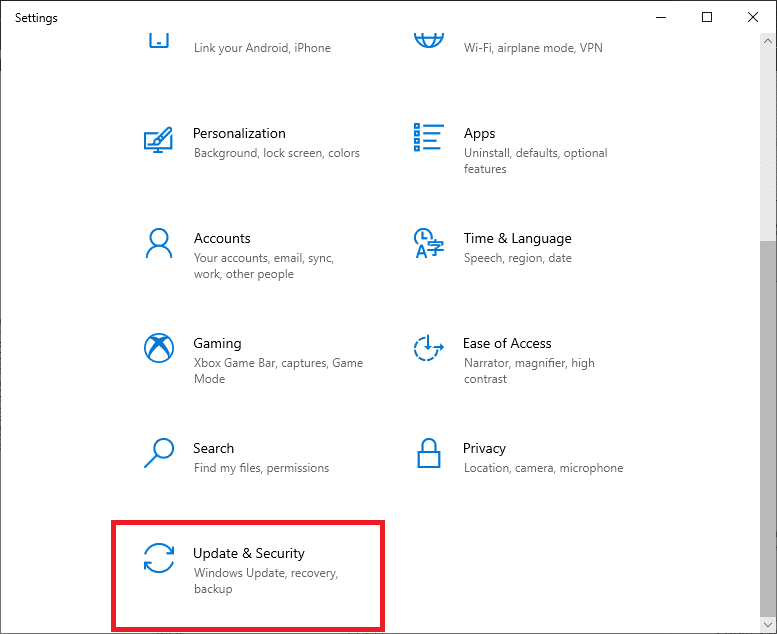
3. Allez dans « Sécurité Windows » dans le menu de gauche.
4. Cliquez sur « Protection contre les virus et les menaces » sous la rubrique « Zones de protection ».
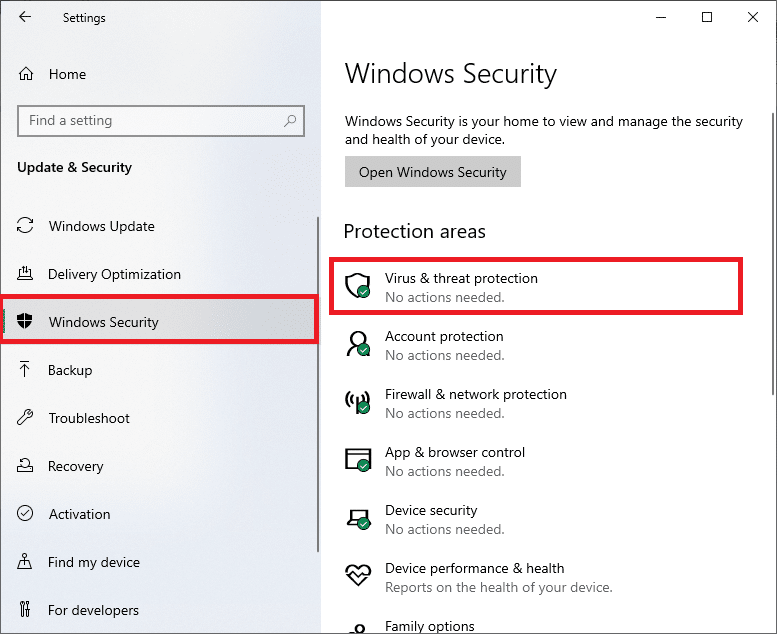
5. Cliquez ensuite sur « Options d’analyse ».
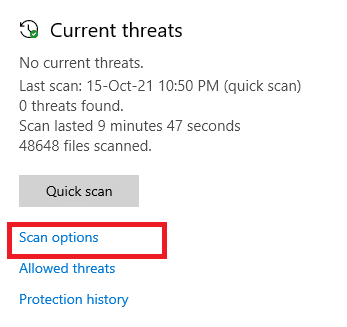
6. Choisissez le type d’analyse que vous souhaitez réaliser (Analyse rapide, Analyse complète, Analyse personnalisée ou Analyse hors ligne de Microsoft Defender) et cliquez sur « Analyser maintenant ».
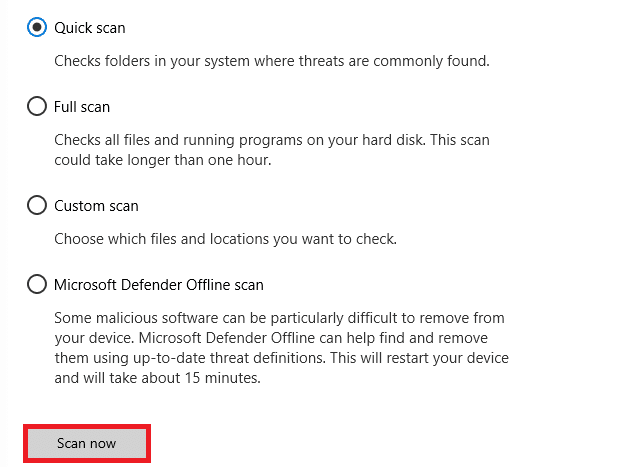
7A. S’il existe des menaces, cliquez sur « Démarrer les actions » sous « Menaces actuelles ».
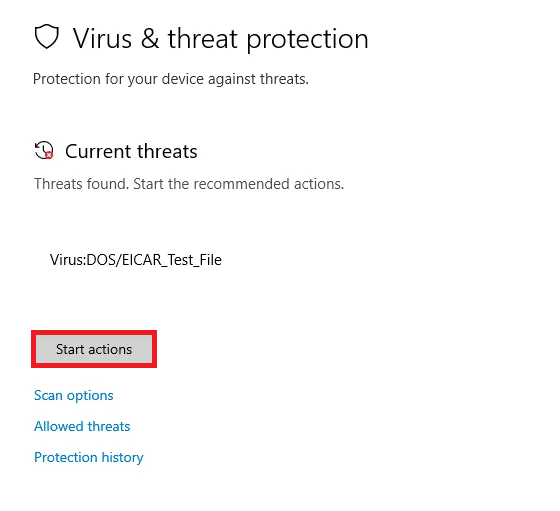
7B. Si aucune menace n’est détectée, le message « Aucune menace actuelle » s’affichera.
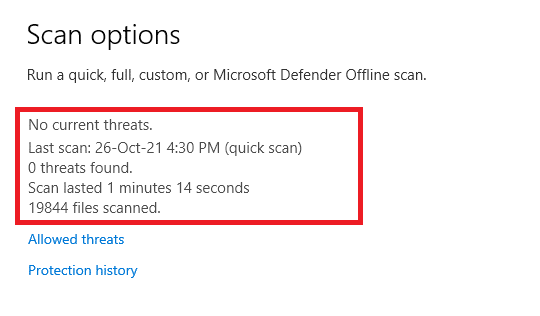
Méthode 6 : Mettre à jour ou réinstaller les pilotes USB
Des pilotes USB incompatibles ou obsolètes peuvent empêcher l’accès à vos disques durs externes ou clés USB. Dans ce cas, le pilote du concentrateur peut déconnecter sans cesse le périphérique USB, provoquant ainsi l’erreur. Suivez les instructions ci-dessous pour mettre à jour ou réinstaller vos pilotes :
Option I : Mettre à jour les pilotes USB
La mise à jour des pilotes vers la dernière version peut corriger des conflits et améliorer la stabilité de votre PC. Voici comment procéder :
1. Cliquez sur « Démarrer », saisissez « Gestionnaire de périphériques » et appuyez sur Entrée.
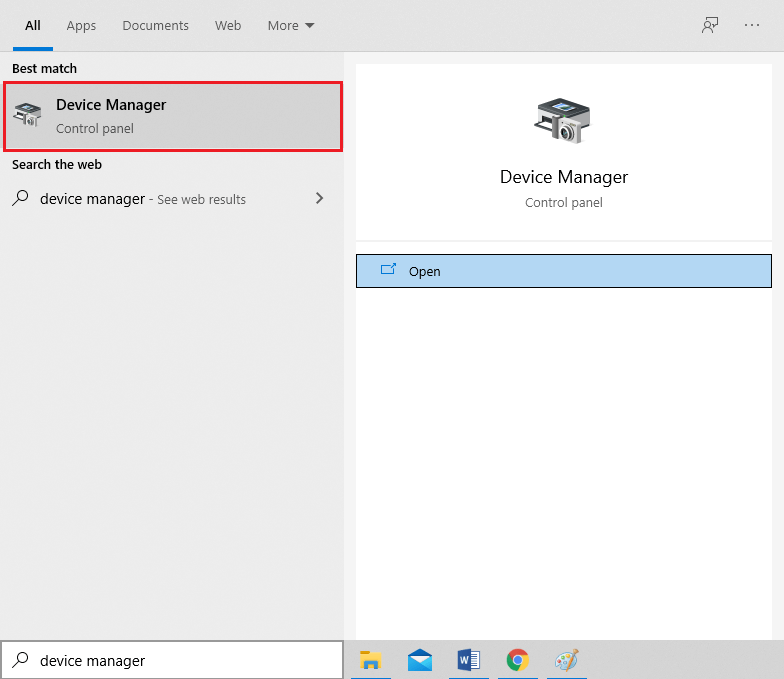
2. Développez la section « Contrôleurs Universal Serial Bus ».
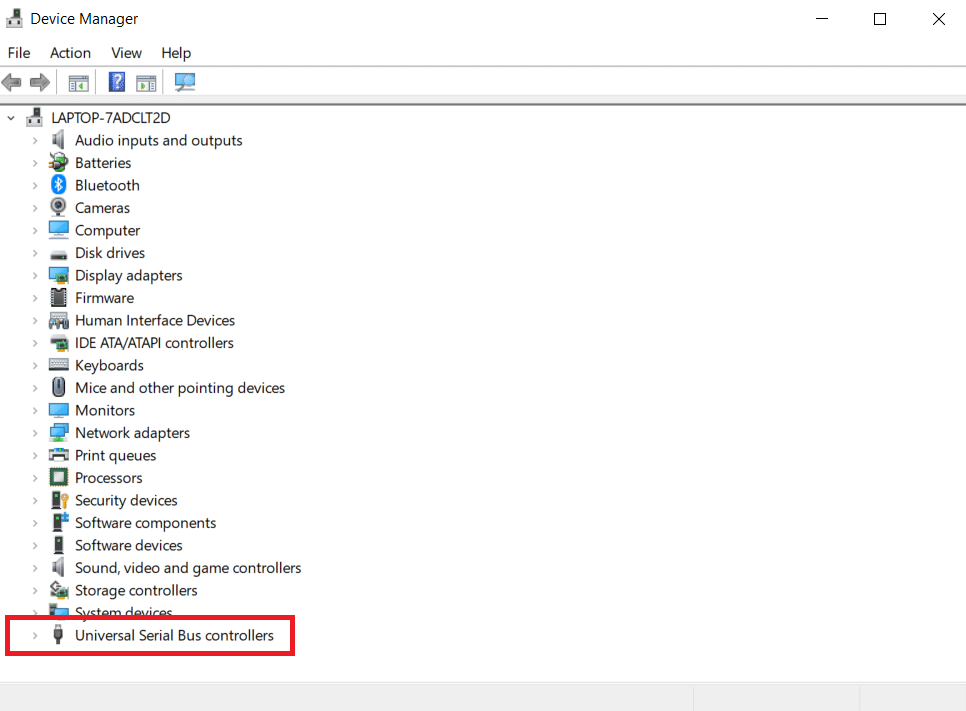
3. Faites un clic droit sur un pilote USB et sélectionnez « Mettre à jour le pilote ».
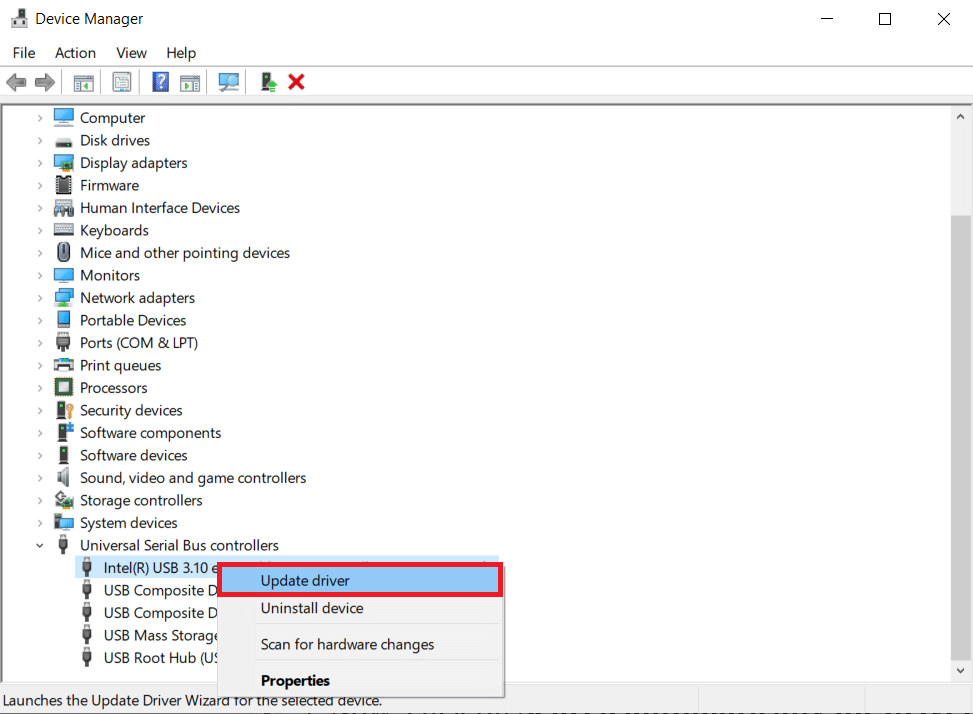
4. Cliquez sur « Rechercher automatiquement les pilotes ».
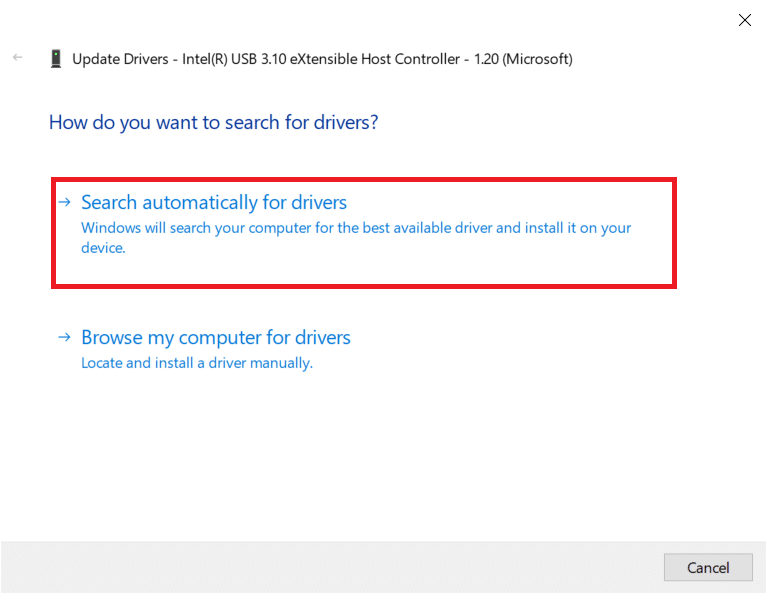
5A. Si le pilote est obsolète, il sera mis à jour vers la dernière version.
5B. Si le pilote est déjà à jour, le message « Les meilleurs pilotes pour votre appareil sont déjà installés » s’affichera.
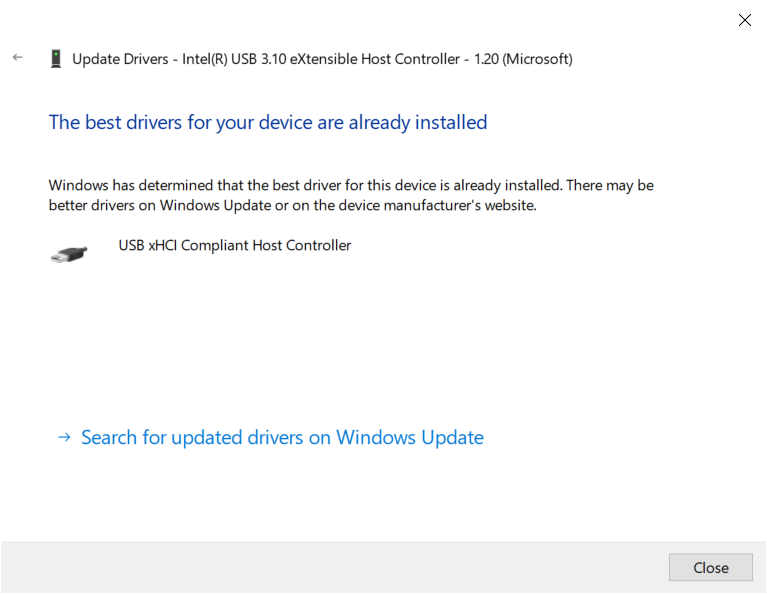
6. Cliquez sur « Fermer » et redémarrez votre PC.
Option II : Réinstaller les pilotes
Si la mise à jour ne résout pas le problème, vous pouvez essayer de réinstaller les pilotes USB :
1. Ouvrez le Gestionnaire de périphériques et développez « Contrôleurs Universal Serial Bus ».
2. Faites un clic droit sur le pilote et sélectionnez « Désinstaller le périphérique ».
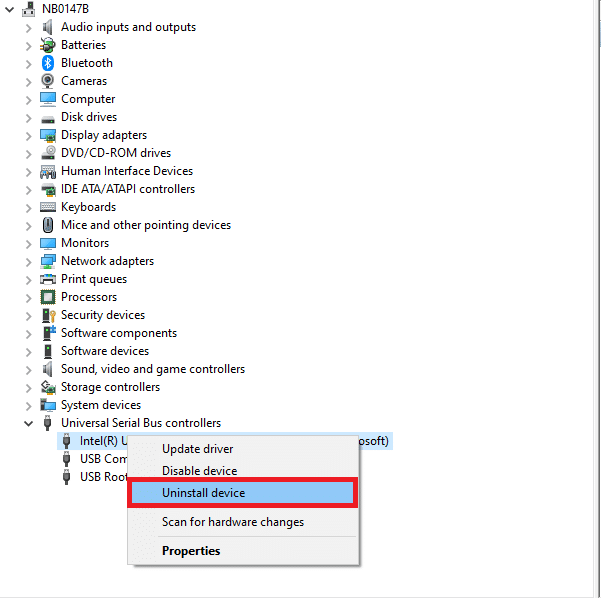
3. Confirmez la désinstallation en cliquant sur « Désinstaller ».

4. Redémarrez votre PC après la désinstallation.
5. Téléchargez et installez les derniers pilotes USB depuis le site web du fabricant (par exemple, Intel).
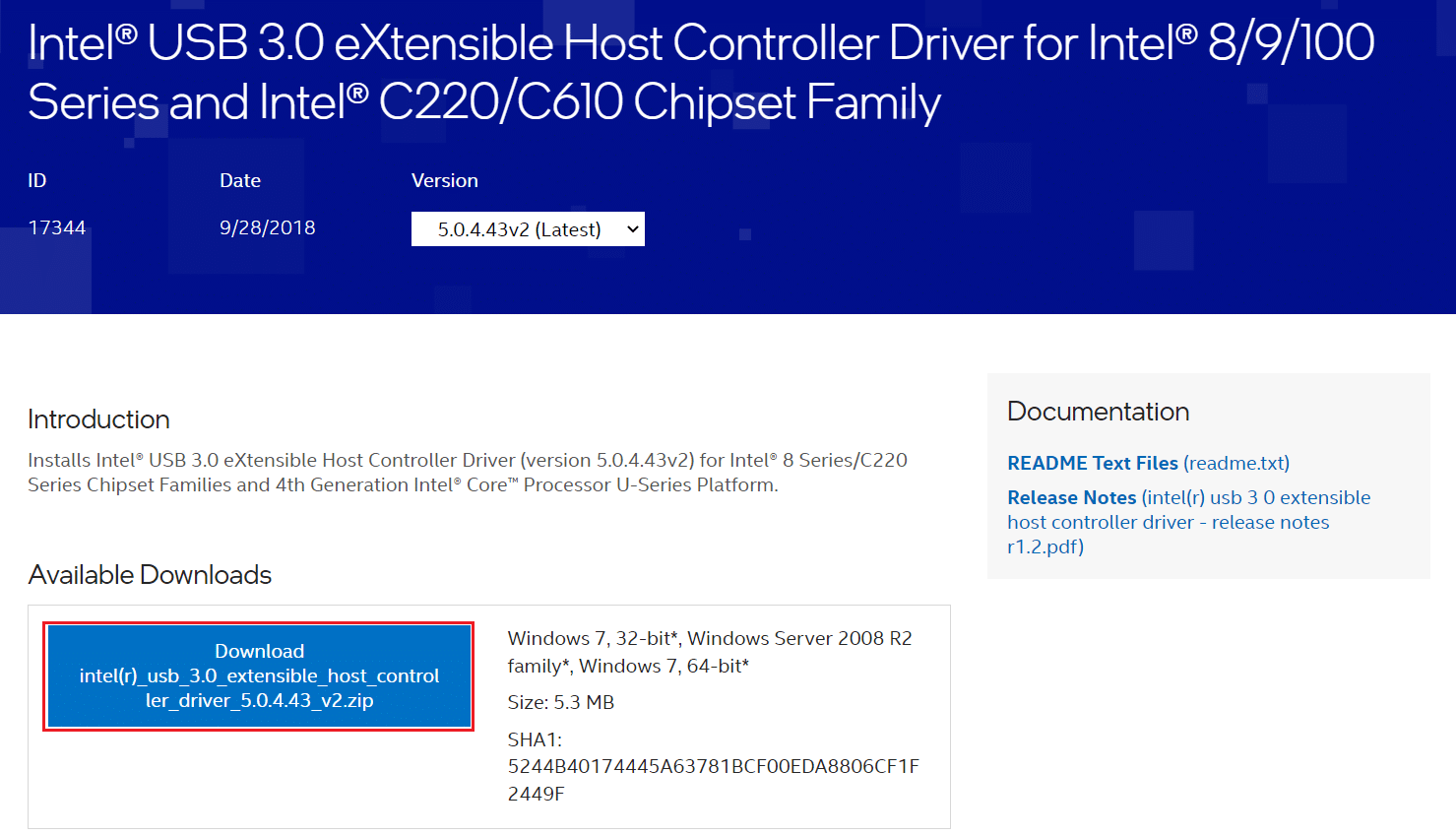
Méthode 7 : Mettre à jour Windows
Si les méthodes précédentes n’ont pas fonctionné, il est possible que votre système présente des bugs. L’utilisation d’une version obsolète de Windows peut rendre les fichiers système incompatibles, entraînant l’erreur « Le paramètre est incorrect ». Suivez ces instructions pour mettre à jour votre système d’exploitation :
1. Appuyez simultanément sur Windows + I pour ouvrir les paramètres de votre système.
2. Sélectionnez « Mise à jour et sécurité ».
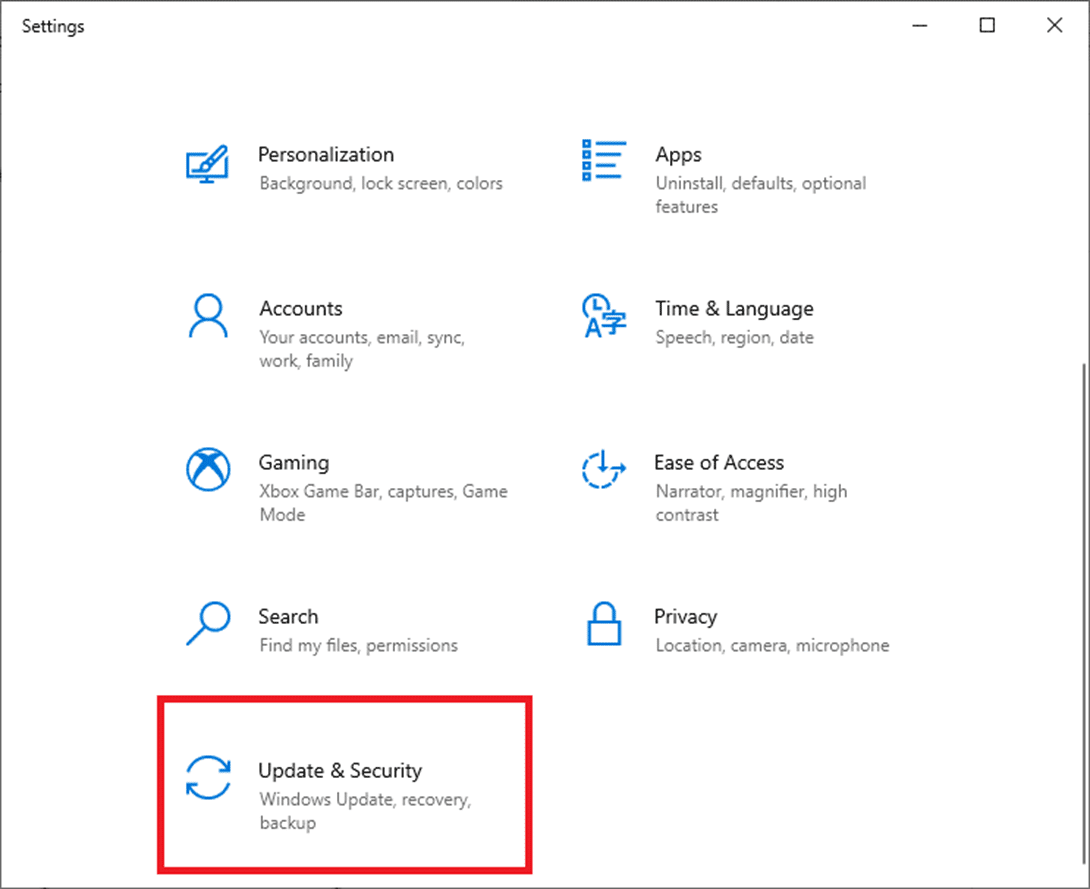
3. Cliquez sur « Rechercher des mises à jour » dans le panneau de droite.
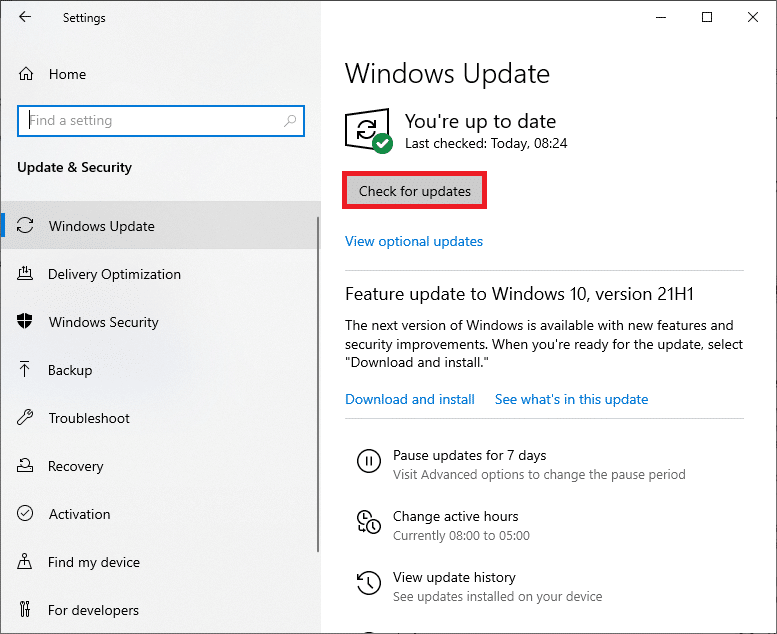
4A. Si une nouvelle mise à jour est disponible, cliquez sur « Installer maintenant » pour télécharger et installer la dernière version.
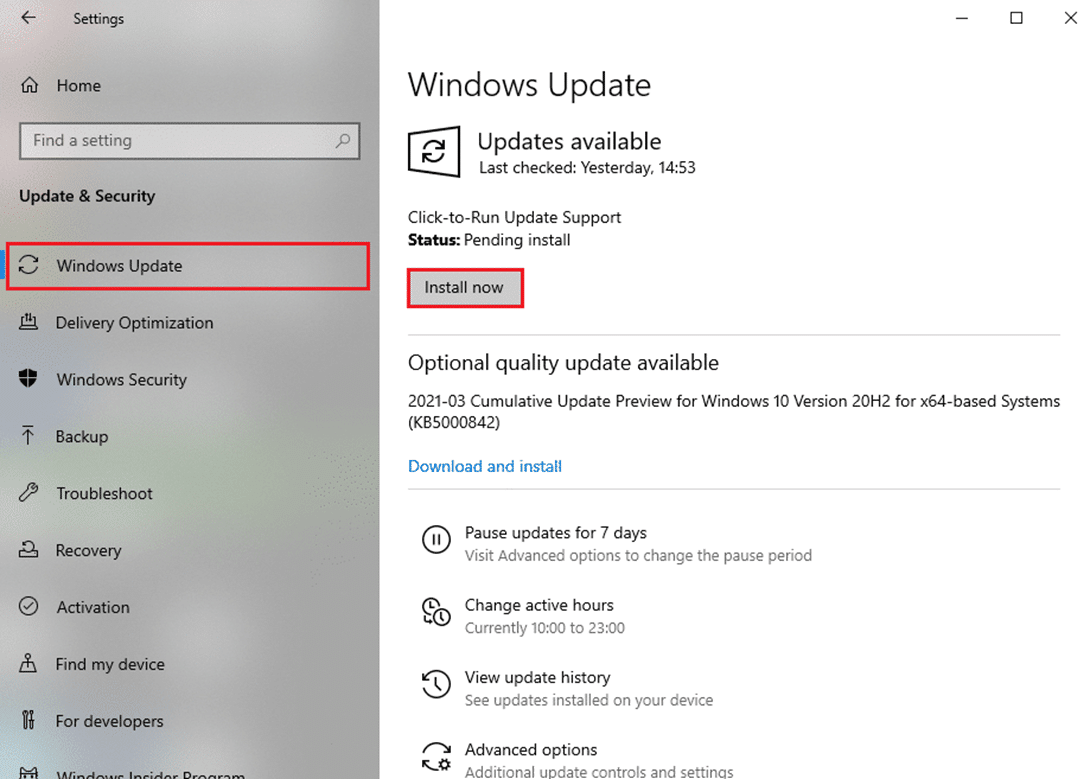
4B. Si votre système est à jour, le message « Vous êtes à jour » s’affichera.
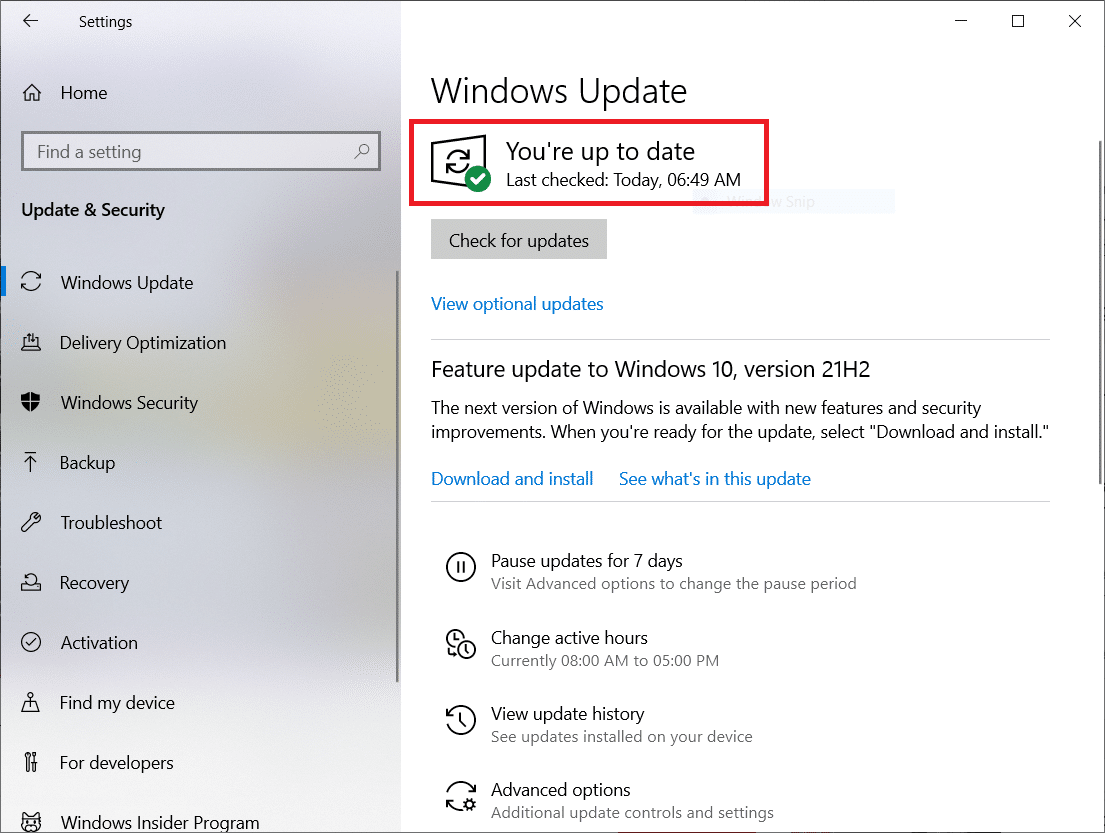
Méthode 8 : Effectuer un démarrage propre
Le démarrage propre de Windows 10 démarre votre ordinateur en désactivant les compléments tiers, tout en conservant les services et composants Windows activés. Cela permet de résoudre les problèmes d’incompatibilité logicielle et de corriger l’erreur. Voici comment procéder :
Remarque : Assurez-vous de vous connecter en tant qu’administrateur.
1. Appuyez simultanément sur les touches Windows + R pour ouvrir la boîte de dialogue Exécuter.
2. Saisissez « msconfig » et cliquez sur OK.
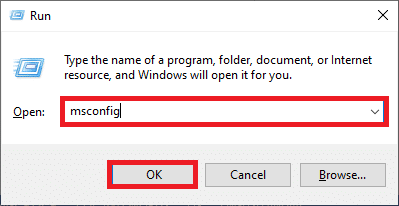
3. Allez dans l’onglet « Services » de la fenêtre « Configuration du système ».
4. Cochez « Masquer tous les services Microsoft » et cliquez sur « Désactiver tout ».
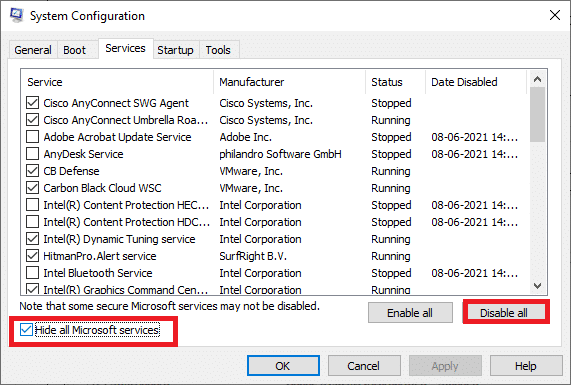
5. Allez ensuite dans l’onglet « Démarrage » et cliquez sur le lien pour ouvrir le « Gestionnaire des tâches ».
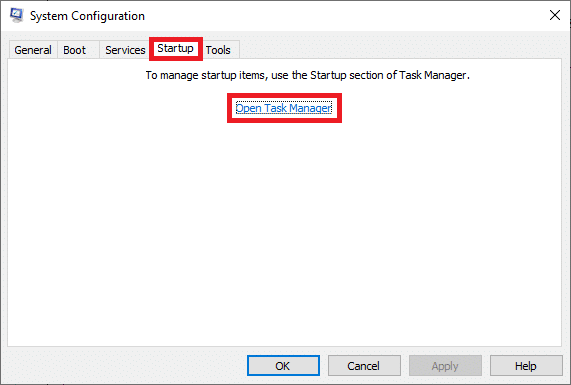
6. Allez dans l’onglet « Démarrage » du Gestionnaire des tâches.
7. Faites un clic droit sur les applications qui ne sont pas nécessaires au démarrage (par exemple, Microsoft OneDrive) et choisissez « Désactiver ».
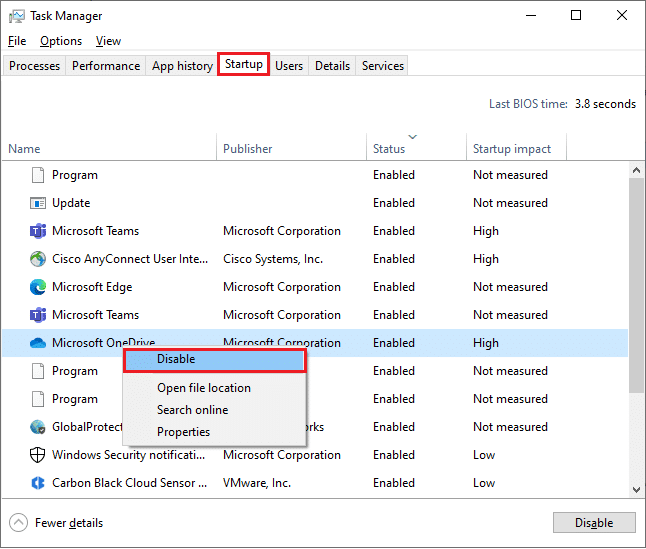
8. Fermez les fenêtres « Gestionnaire des tâches » et « Configuration du système ».
Méthode 9 : Formater le lecteur
Le formatage doit être considéré comme une solution de dernier recours. Il effacera toutes les données du disque, mais créera de nouveaux fichiers exempts d’erreurs. Voici comment formater un lecteur à l’aide de l’outil de formatage Windows :
1. Appuyez simultanément sur les touches Windows + E pour ouvrir l’explorateur de fichiers.
2. Faites un clic droit sur le lecteur et choisissez « Formater ».

3. Choisissez un système de fichiers parmi FAT, FAT32, exFAT, NTFS ou ReFS pour un disque interne et FAT32 pour un disque externe (moins de 32 Go).
Remarque : Pour les PC Windows 10, nous recommandons NTFS.
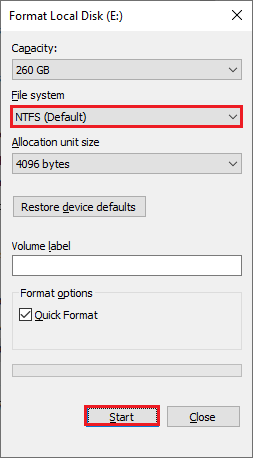
4. Vous pouvez saisir un nom dans le champ « Nom du volume ».
5. Cochez ou décochez la case « Formatage rapide », puis cliquez sur « Démarrer ».
6. Confirmez en cliquant sur « OK ».
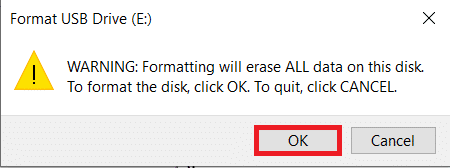
7. Une fois le processus terminé, cliquez sur « OK ».
Remarque : Pour plus de méthodes de formatage, cliquez ici.
Nous espérons que ce guide vous a été utile et que vous avez pu résoudre l’erreur « Le paramètre est incorrect » sur votre disque dur externe sous Windows 10. Dites-nous quelle méthode a le mieux fonctionné pour vous. N’hésitez pas à laisser vos questions ou suggestions dans la section commentaires.